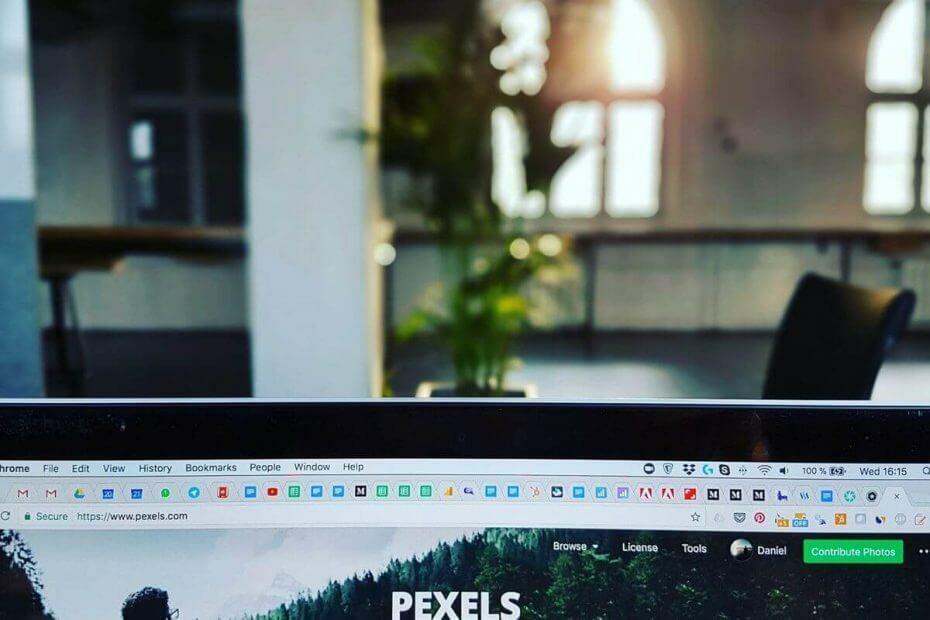
Google през 2010 г. публикува списък със софтуерни приложения, за които е известно, че сриват уеб браузъра Google Chrome. Оттогава са минали 9 години и списъкът се е увеличил само с повече софтуер, който е включен в списъка.
Винаги, когато потребител на Windows изпитва срив на Google Chrome, поне един път и през повечето време причината за грешката е приложение на трета страна. Ако вашият Google Chrome се срива и ако подозирате, че имате груба игра от софтуер на трети страни, първо проверете списъка със софтуера, изброен в тази статия, и го сравнете със списъка с приложения. Ако намерите съвпадение, вероятно също сте намерили виновника.
В тази статия ще разгледаме софтуера, който срива Google Chrome в Windows 10.
Защо Google Chrome продължава да се срива?
1. Internet Download Manager - Ако имате инсталиран Internet Download Manager, може да се наложи да деактивирате опцията за разширено интегриране на браузъра в IDM, за да разрешите проблема. Ето как да го направите.
- Стартирайте Internet Download Manager.
- Кликнете върху Настроики (Икона Cog).
- В Общ, премахнете отметката от квадратчето за „Потребителска разширена интеграция на браузъра ”.
- Щракнете Да когато се появи изскачащ екран.
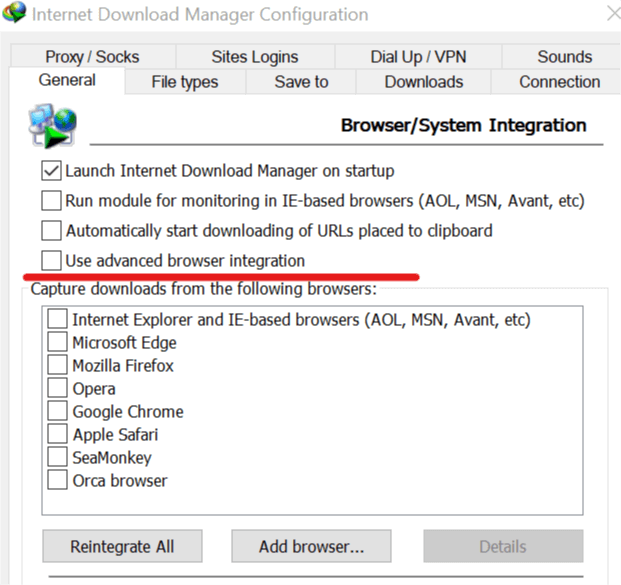
- Щракнете Добре за да запазите промените.
2. NVIDIA Desktop Explorer - Ако имате инсталиран NVIDIA Desktop Explorer, може да искате да премахнете файла nvsshell.dll, тъй като е известно, че причинява проблеми с Google Chrome. Това не би трябвало да е проблем, ако използвате най-новия софтуер за управление на настолни компютри.
3. FolderSize - Папката е удобна малка помощна програма и показва размерите на папките, които се виждат във File Explorer. Това е софтуер с отворен код и понякога може да създаде проблеми с вашия браузър Google Chrome, което води до сривове. Ако имате инсталирана помощната програма, използвайте Revo Uninstaller, за да я премахнете напълно от вашата система.
4. Asus EeePC срив при печат - Ако имате инсталиран Aus WEbStorage, може да искате да актуализирате софтуера, за да предотвратите срив на Google Chrome.
5. StopZilla - SoptZilla е антивирусен и оптимизационен софтуер за компютър и може да доведе до срив на Chrome. Този проблем може да бъде разрешен и чрез актуализиране на софтуера или деактивирането му.
6. WinMount - WinMount се използва за компресиране и монтиране на RAR, ZIP, CD и DVD изображения, но софтуерът може да създаде проблеми с вашия браузър Chrome. Ако сте го инсталирали, не забравяйте да го актуализирате до последната версия.
Другият софтуер, който може да срине Google Chrome, включва:
- PPLive
- Защитна стена на Вентури
- Скрий моя IP
- ESET Nod32 Antivirus
- NVIDIA Desktop Explorer
- NVIDIA Network Access Manager
- Trusteer Rapport
- Редактор на метода за въвеждане на Microsoft Office XP
- ContentWatch
- Софтуер за родителски контрол Safe Eyes
- Naomi Web Filter
Вижте този супер сигурен и ориентиран към поверителността браузър, който прилича на Chrome, но няма да се срине при вас.
Проверете несъвместимите програми с Google Chrome
- Google Chrome предлага вграден инструмент, който проверява за съвместимост на програмата във вашата система. Можете да използвате инструмента за проверка дали друга програма, която не е изброена по-горе, е несъвместима с вашия браузър.
- Стартирайте Google Chrome.
- Щракнете върху Меню и изберете Настройки.
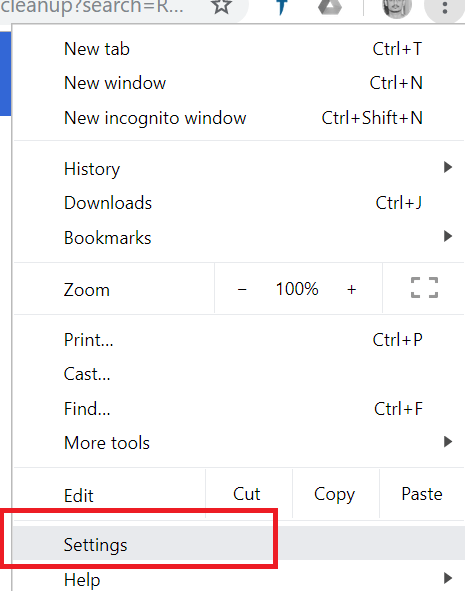
- Кликнете върху Разширено разгънете бутона настройки страница.
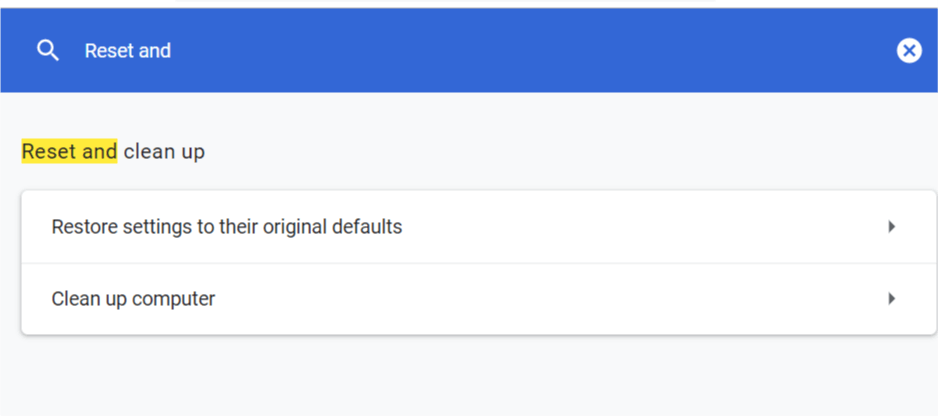
- Изберете Почистете компютъра опция.
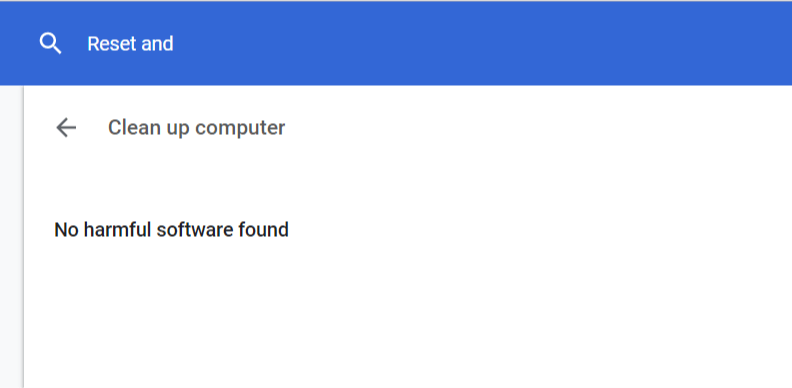
- Той ще провери за вреден софтуер и ще изброи всеки софтуер, който може да създаде проблеми с браузъра.
СВЪРЗАНИ ИСТОРИИ, които може да ви харесат:
- 4 най-добри браузъра, които не запазват вашата история и лични данни
- 3 най-добри браузъра за Google Docs, които да се използват през 2019 г.
- 3 най-добри браузъра с adblocker за компютри с Windows 10
![Софтуер, който срива Google Chrome [ПЪЛЕН СПИСЪК]](/f/c894fec3871c59ccf815288a71c34636.jpg?width=300&height=460)

